-Рубрики
- Академия фотографии (136)
- Мир вокруг нас.Интересные кадры. (37)
- Школа начинающего фотографа (8)
- Работы известных фотографов. (28)
- Редкие,архивные и необычные фото (31)
- Фотосессии и истории знаменитых людей (19)
- Фотошоп (13)
- СВАДЬБА (19)
- Свадебный хендмейд (11)
- Традиции и стили свадьбы (3)
- Свадебные аксессуары и бижутерия (2)
- Свадебная и вечерняя мода (3)
- МУЗЫКА И ВИДЕО (8)
- ПРАВИЛЬНОЕ ПИТАНИЕ И ДИЕТА ДЮКАНА (6)
- Десерты (4)
- Вторые блюда (2)
- РЕКЛАМА И КРЕАТИВ (2)
- ВЕГЕТАРИАНСКИЕ РЕЦЕПТЫ (1)
- Десерты (1)
- Декупаж (0)
- Дача, сад и ландшафтный дизайн (61)
- ДЕКОРИРОВАНИЕ (1088)
- Техники в декорировании (66)
- Неповторимые вазочки,подсвечники своими ручками (40)
- Уникальные светильники,люстры,абажуры своими рукам (39)
- Шкатулочки,коробочки... (21)
- Готовимся к Новому Году и Рождеству (13)
- Батик (13)
- Рисование (11)
- Декоративные свечи своими руками (8)
- Винтаж,шебби,бохо, ретро....ИДЕИ!!! (31)
- Готовимся к пасхе (36)
- Декор для дома своими руками (64)
- Декоративная роспись (76)
- Декоративные цветы из ткани, бумаги и прочего. (72)
- Декупаж (252)
- Декупаж. Роспись.Декорирование.Идеи (68)
- Идеи для декорирования (12)
- Изонить (6)
- Канзаши (17)
- Картинки для декупажа,клипарты,трафареты (85)
- Квиллинг (17)
- Плетение (41)
- Редкие виды рукоделия (30)
- Скрапбукинг (48)
- Флористика и свит-дизайн (56)
- ДОМ И ИНТЕРЬЕР (174)
- Авторские интерьеры и советы по оформлению (16)
- Оригинальная мебель (8)
- Ремонт (2)
- Владельцам маленьких квартир посвящается... (14)
- Интерьер балкона (2)
- Интерьер гостиной (2)
- Интерьер детской, подростковой, молодежной комнаты (10)
- Интерьер кухни (8)
- Интерьер прихожей (6)
- Интерьер спальни (8)
- Комнатные растения (20)
- Оформление интерьера (49)
- Стили интерьера. Готовые проекты квартир. (23)
- Фэншуй (6)
- ЗОЛОТЫЕ РУКИ (787)
- Бижутерия и акссесуары (117)
- Копилка узоров (21)
- Вязание крючком и комбинированное вязание (145)
- Вязание спицами (80)
- Игрушки своими руками (31)
- Идеи для вдохновения (39)
- Сумки своими руками (59)
- Шьем быстро:стильные модели - простые выкройки (121)
- Шьем и вяжем детям (27)
- Шьем от кутюр и просто красивые модели (101)
- Шьем сами: шторы, декоративные подушки (32)
- Шьем трансформеры (11)
- КАСТОМАЙЗИНГ ИЛИ ВТОРАЯ ЖИЗНЬ СТАРЫХ ВЕЩЕЙ (204)
- DIY или все своими руками (41)
- Мебель из картона (18)
- Переделка обуви:из обычной в дизайнерскую! (26)
- Переделка одежды: уникальные вещи своими руками (88)
- Что можно сделать из пластиковых бутылок? (20)
- Эко-рукоделие: или не выбрасываем ничего (14)
- МИР ЖЕНЩИНЫ (482)
- Стихи (49)
- Street fashion или Уличная мода (8)
- Все об укладке волос.Мастер-класс стилиста. (37)
- Высокая мода. Новые коллекции и показы. (23)
- Домашняя косметика (80)
- Женские секреты и полезные советы хозяйкам (51)
- Здоровье и диеты (57)
- История моды и не только (17)
- Макияж (26)
- Маникюр (10)
- Модные советы (54)
- Мой любимый - винтаж и бохо (25)
- Мыловарение (15)
- Посвящение ЖЕНЩИНЕ! (34)
- Моя библиотека (36)
- Музыкальный альбом (46)
- Нужные нужности (53)
- ОН И ОНА (66)
- Психология взаимоотношений (24)
- Сила женщины... (7)
- История любви (7)
- Несерьезное (1)
- Помни... (1)
- Путешествия и туризм (40)
- РЕЦЕПТЫ (786)
- Блюда из овощей (48)
- Домашние вкусности (34)
- Готовим в мультиварке (15)
- Напитки и коктейли (13)
- Вторые блюда из курицы (73)
- Вторые блюда из мяса (80)
- Вторые блюда из рыбы (32)
- Готовим завтрак быстро (58)
- Домашние заготовки (49)
- Первые блюда (14)
- Пироги и пицца (94)
- Салаты и закуски (119)
- Сладкая выпечка и сладости (157)
- Соусы, маринады, приправы, масла (32)
- Спагетти (10)
- Удивительный мир вокруг нас. (393)
- Страничка мудрости,философии,психологии (71)
- Для неравнодушных (47)
- Любопытные факты (45)
- Золотые цитаты (37)
- Притчи (19)
- Молитвы (16)
- Ювелирная красота (13)
- Тесты (11)
- Неизвестная история (17)
- Страничка позитива (39)
- Тайны.Мистика.Астрология.Нумерология (49)
- Фантастически красиво (29)
- ПОЛИМЕРНАЯ ГЛИНА (25)
- Техники (26)
- Бижутерия (22)
- Керамическая флористика (10)
- Интерьерные штучки (9)
- Идеи (7)
- Шедевры мировой живописи (69)
-Музыка
- Артур Руденко - Забыть нельзя, вернуться невозможно!.
- Слушали: 13124 Комментарии: 0
- Ричард Клайдерман - Бетховен - Лунная соната (в обработке)
- Слушали: 3346 Комментарии: 2
- Smokie - What Can I Do (1976)
- Слушали: 16415 Комментарии: 0
- Сергей Любавин - Нежность
- Слушали: 49923 Комментарии: 0
- В. Цой - Звезда по имени Солнце
- Слушали: 713 Комментарии: 0
-Поиск по дневнику
-Подписка по e-mail
-Статистика
Записей: 4609
Комментариев: 3309
Написано: 13338
Основные комбинации на клавиатуре, которые могут заменить мышку и ... облегчить Вашу жизнь! |
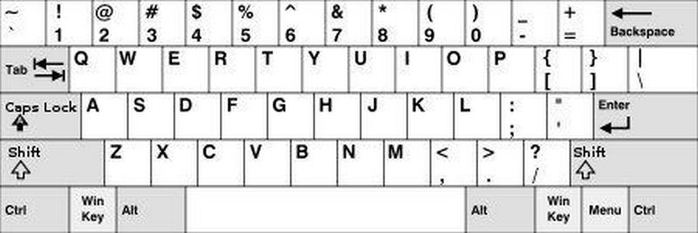
Если вы много работаете с компьютером, то вы знаете, что для быстрой и продуктивной работы нужно стараться обходиться без мыши.
|
Сочетание клавиш |
Действия |
| Клавиша "Win" - windows(бычно находится в низу слева, между «Ctrl» и «Alt» и может отображаться картинкой) | Открывает и сворачивает меню «Пуск» |
| Win + Break | Открывает «свойства системы» |
| Win + D | Сворачивает или восстанавливает все окна |
| Win + М | Сворачивает все окна |
| Win + Shift + M | Восстанавливает все свернутые окна |
| Win + Е | Открывает окно «Мой компьютер» |
| Win + F | Открывает окно «Поиска» |
| Win + F1 | Вывод центра справки Windows |
| Win + R | Открывает окно «Выполнить» |
| Win + U | Открывает окно «Диспетчер служебных программ» |
| Win + Tab | На панели задач переключение между кнопками |
| Win + Pause | Открывает окно «Свойства системы» |
| Ctrl + Esc | Открывает меню пуск меню "Пуск" |
| Ctrl + F4 | Закрывает текущее окно в программе |
| Ctrl + C | Копирует выделенный фрагмент или файл |
| Ctrl + X | Вырезает выделенный фрагмент или файл |
| Ctrl+ V | Вставить фрагмент, файл |
| Ctrl + Z | Отменяет последние действия |
| Ctrl + A | Выделить все (весь текст или все файлы) |
| Ctrl+ P | Печать |
| Ctrl + Shift + Esc | Вызов «Диспетчера задач» |
| Ctrl + Alt + Delete | Вызов «Диспетчера задач», при повторном нажатии перезагрузка компьютера в экстренном режиме |
| Ctrl + N | Создает новый документ, проект или подобное действие. |
| Ctrl + O | Вызвает диалог выбора файла для открытия документа |
| Удерживать CTRL во время перемещения | Создаёт копию файла |
| Удерживать CTRL + SHIFT во время перемещения файла | Создаёт ярлык выбранного элемента |
| Alt + Tab | Переключение активного окна от одного элемента к другому. |
| Alt + F4 | Закрыть окно или выйти из программы |
| Alt + Пробел | Выводит системное меню для текущего окна |
| Alt + Стрелка влево | Шаг назад в проводнике |
| Alt + Стрелка вправо | Шаг вперёд в проводнике |
| Alt + Enter | Посмотреть свойства выбранного элемента |
| Shift + F10 | Выводит опции для выделенного элемента |
| Shift + СТРЕЛКА в нужную сторону от курсора | Выделяет знак в тексте |
| Shift + Ctrl + СТРЕЛКА в нужную сторону от курсора | Выделяет слово в тексте |
| Shift с любой стрелкой | Выделяет нескольких элементов в окне или на рабочем столе, или в тексте документа |
| Shift +Delete | Удаляет выделенный файл, не помещая в корзину |
| Нажмите клавишу SHIFT пять раз | Включает и отключает залипание клавиш |
На самом деле сочетаний больше, но используя даже эту малую часть, Вы сможете работать на компьютере эффективнее.
Как их использовать? Сначала нажимаем первую клавишу, удерживая её нажимаем вторую клавишу.
Возможно, у вас есть свои любимые сочетания клавиш не вошедшие в это список.
Ну, а это для тех,кто уже смог запомнить ОСНОВНЫЕ клавиши:
Google chrome.
При нажатии клавиш Ctrl+N в браузере Google chrome будет создано новое окно.
При нажатии клавиш Ctrl+D в браузере Google chrome откроется окошка для создания новой закладки.
Если нажать клавиши Ctrl+Shift +N в браузере Google chrome откроется окно в режиме инкогнито.
Например, если вы будите работать в режиме инкогнито, то Google chrome не будет записывать посещенные вами сайты в историю, то есть после завершения работы в Google chrome в режиме инкогнито вся история поиска, cookie и журнал посещенных web сайтов будет автоматически стерта в вашем браузере.
При нажатии клавиши Ctrl+Shift+O в браузере Google chrome откроется диспетчер закладок.
При нажатии клавиш Ctrl+S в браузере Google chrome откроется окошко для сохранения данной страницы.
Если нажать клавиши Ctrl+A в браузере Google chrome будет выделана вся страница.
Если нажать клавиши Ctrl+Z то в браузере Google chrome будет отменено последние действие.
Если нажать клавиши Ctrl+Y то в браузере Google chrome будет восстановлено последние отмененное действие.
При нажатии клавиш Ctrl+P в браузере Google chrome будет произведена печать данной страницы.
При нажатии клавиш Ctrl+R в браузере Google chrome обновится данная страница.
С помощью клавиш Ctrl+F в браузере Google chrome в верхнем правом углу откроется панель поиска по данной страницы.
Если нажать клавиши Ctrl+W в браузере Google chrome закроется активная вкладка.
Если нажать клавиши Ctrl+Shift+W в браузере Google chrome закроются все активные вкладки и будет произведен выход из браузера.
При нажатии клавиши Alt+F4 будет произведен выход из браузера.
При нажатии клавиши F11 в браузере Google chrome раскроется полноэкранный режим просмотра данной страницы, при обратном нажатии клавиши F11 в браузере Google chrome перейдет в обычный режим просмотра данной страницы. Если нажать и удерживать клавишу Ctrl затем покрутить колесико вниз или вверх, то масштаб данной страницы изменится.
Если нажать клавиши Ctrl+0 то масштаб в браузере Google chrome изменится на первоначальный масштаб просмотра страницы (100%).
Если нажать клавиши Shift+Esc в браузере Google chrome откроется диспетчер задач.
При нажатии клавиш Ctrl+Shift+Del в браузере Google chrome откроется окошко, в котором вы сможете очистить все данные по просмотру – это журнал посещенных сайтов, вся история поиска, история загрузок, cookie, кэш и другое. При нажатии клавиш Ctrl+Shift +J в браузере Google chrome откроется консоль JavaScript.
При нажатии клавиш Ctrl+Shift+T в браузере Google chrome будут открываться последние закрытые вкладки.
При нажатии клавиш Ctrl+H в браузере Google chrome откроется журнал историй.
При нажатии клавиш Ctrl+J в браузере Google chrome откроется вкладка «загрузки».
Firefox
- Поднять или опустить страницу. Пробел – опустить страницу, Shift+пробел – поднять страницу.
- Найти. Ctrl+F или Alt-N для следующей страницы.
- Добавить страницу в закладки. Ctrl+D.
- Быстрый поиск./.
- Новая вкладка. Ctrl+T.
- Перейти на панель поиска. Ctrl+K.
- Перейти в адресную строку. Ctrl+L.
- Увеличить размер текста. Ctrl+=. Уменьшить размер текстаCtrl+-
- Закрыть вкладку. Ctrl-W.
- Обновить страницу. F5.
- Перейти на домашнюю страницу. Alt-Home.
- Восстановить закрытую страницу. Ctrl+Shift+T.
- Закладки по ключевым словам. Это наиболее продуктивно. Если вы часто заходите на сайт, вы делаете закладку (конечно!), затем перейдите к свойствам закладок (щёлкните по ним правой кнопкой мыши). Добавьте короткое ключевое слово в строку ввода ключевых слов, сохраните, и после этого вы можете просто вводить в адресную строку (Ctrl+L) это ключевое слово и сразу же переходить на сайт.
Gmail
- Написать новое письмо. C.
- Ответить на письмо. R.
- Ответить всем.A.
- Переслать письмо. F.
- Сохранить текущее письмо и открыть следующее письмо.Y+O.
- Удалить письмо и открыть следующее. #+O (или Shift-3+O).
- Отправить написанное письмо. Tab-Enter.
- Поиск. /.
- Навигация. Перемещение вниз J и вверхK по списку контактов.
- Список сообщений. N и P передвигают курсор на следующее или предыдущее сообщение и списке сообщений.
- Игнорировать. M– письма с отмеченными адресами перестают попадать в список входящих писем и архивируются.
- Выбрать цепочку писем. X – цепочка писем будет выбрана. Её можно заархивировать, применить к ней ярлык и выбрать для неё действие.
- Сохранить черновик. Control-S.
- Перейти к списку сообщений. G+I.
- Перейти к помеченным письмам. G+S.
- Перейти к адресной книге. G+C.
Серия сообщений "Компьютерный ликбез":
Часть 1 - Горячие клавишы
Часть 2 - Почистим компьютер
...
Часть 45 - СОЗДАТЬ ФИЛЬМ в программе Slideshow Creator за 3 супер-простых шага:
Часть 46 - Как бесплатно скачивать файлы? Инструкция для новичков по скачиванию с 10 популярных файлообменников..
Часть 47 - Основные комбинации на клавиатуре, которые могут заменить мышку и ... облегчить Вашу жизнь! (?))
Часть 48 - Уберите под кат!!! Смешная ситуация для настроения.
Часть 49 - Как создать безопасный пароль
| Рубрики: | Нужные нужности |
| Комментировать | « Пред. запись — К дневнику — След. запись » | Страницы: [1] [Новые] |






